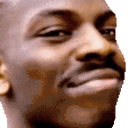上一篇我們講到 Tailwind,
這篇我們來講解 PrimeVue,怎麼安裝、配置、使用。
剛開始挑套件框架時挑了滿久的,
那時候是想搭配 UI design 加上要能跟 Tailwind 共存,修改還要具有彈性,
最後是選了 PrimeVue,但大家可以自由選擇適合的。
$ npm install primevue @primeuix/themes

這邊 PrimeVue 提供了 Aura, Material, Lara and Nora
這四個 presets 可以選擇作為主題,
import { createApp } from 'vue';
import PrimeVue from 'primevue/config';
import Material from '@primeuix/themes/Material'; // 引入 Material preset
const app = createApp(App);
app.use(PrimeVue, {
theme: {
preset: Material /*配置 preset */
}
});
那當然你也可以基於某個 preset 去做擴充或修改:
import "./style.css";
import App from "./App.vue";
import PrimeVue from "primevue/config";
import Material from "@primeuix/themes/Material";
import { definePreset } from "@primeuix/themes";
const app = createApp(App);
const myPreset = definePreset(Material, {});/* 定義自己的 preset, 後續會有用*/
app.use(PrimeVue, {
theme: {
preset: myPreset,
},
});
app.mount("#app");
這邊我們已 <Button> 為例
先來看官網文件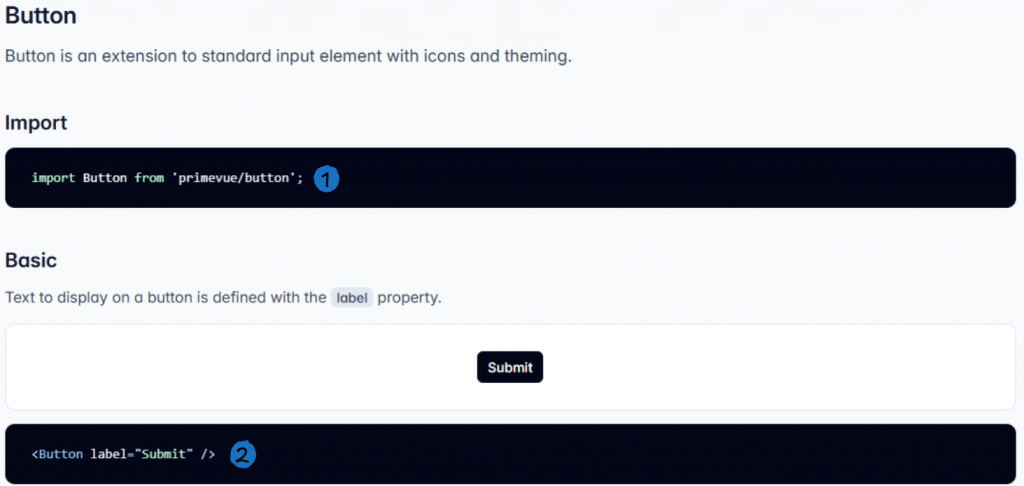
▲ 1. 引入組件 , 2. 基礎使用方法
<script setup>
import { ref } from "vue";
import Button from "primevue/button"; /* 1. 手動引入按鈕 */
const count = ref(0);
function increment() {
count.value++;
}
</script>
<template>
<div class="flex flex-col items-center justify-center">
<h1>現在的數字是: {{ count }}</h1>
<Button label="點我+1" @click="increment"></Button>
<!-- 2. 使用元件 -->
</div>
</template>

這邊你可能會發現一件事
我的按鈕顏色跟官方範例好像不太一樣?
這是因為我們前面所設定的 preset 會有預設的主題,
那要更改樣式有兩種方法。
秉持本篇章先實作的觀念,
如果你今天想更改這個按鈕外觀你會做什麼?
沒錯,先無腦給他 class 看看有沒有效果:
<Button label="點我+1" class="bg-black"></Button>
然後你會發現:
嗯? 沒有
好! 那我們打開檢查看一下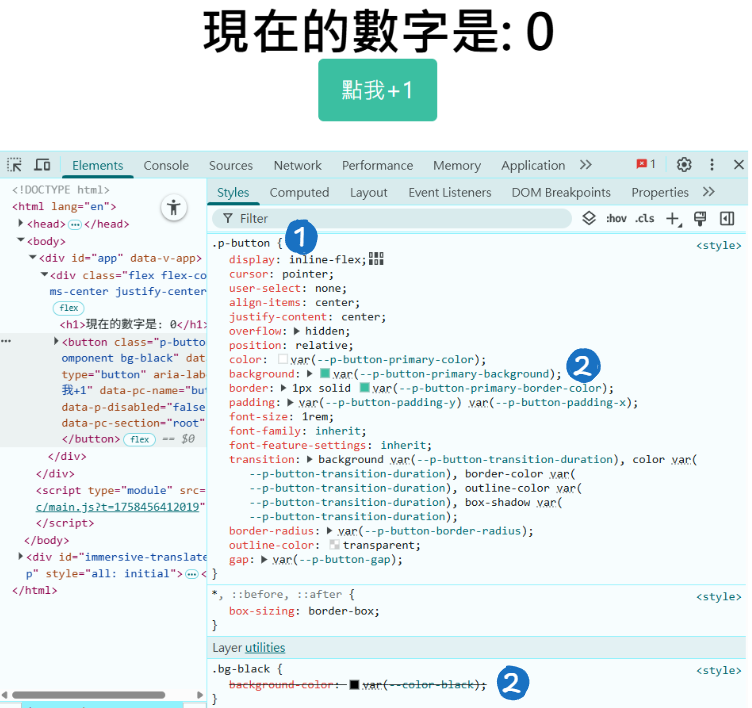
可以發現2 的部分,我剛加上的 bg-black,
確實有應用到按鈕上,但被按鈕本身的 .p-button 給蓋過了
也就是說除非我們加上 !important 或是用 inline-style
<Button :style="{ backgroundColor: 'black' }" label="點我+1"></Button>
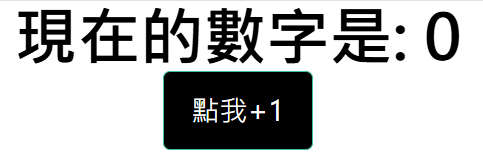
確實ㄚ! 這樣可以蓋過去,但建議還是遵循官方的最佳實踐,先從 preset 開始改。
一樣! 用套件看文件,
打開 <Button> 那頁,點擊 THEMING ;
ctrl+f 搜尋 background ;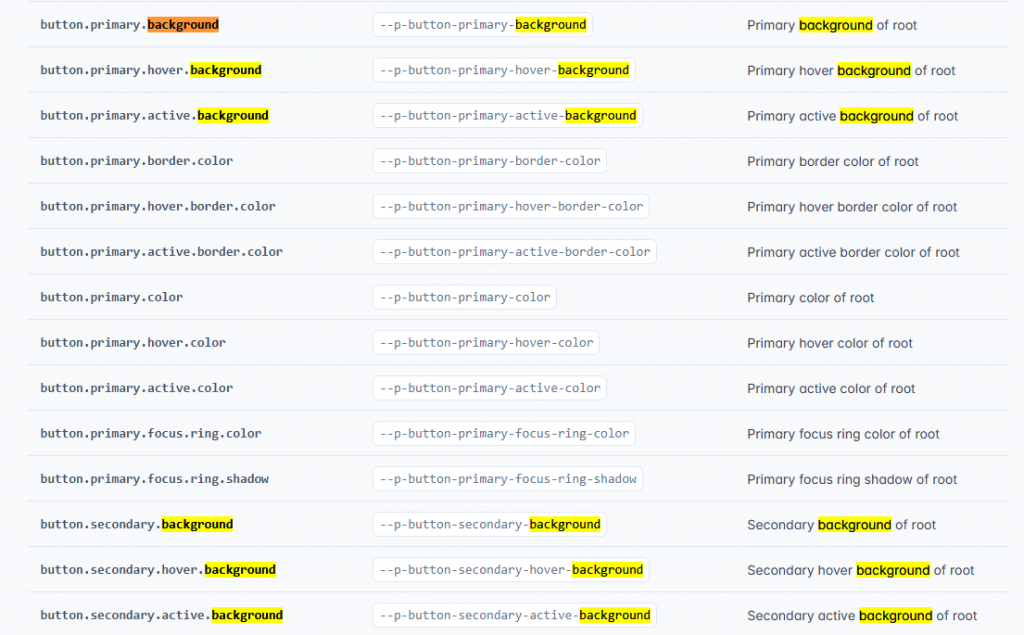
@@? 怎麼那麼多,我要改哪個?
我們把注意力拉回 檢查 的結果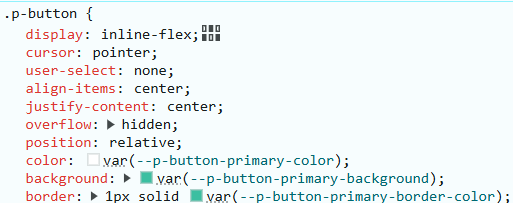
所以很明顯,現在要改的是 primary 的 background
再擴充我的 preset
// main.js
const myPreset = definePreset(Material, {
components: {
button: {
root: {
primary: {
background: "#000",
},
},
},
},
});
然後你再去看畫面會發現,沒錯,什麼都沒變
?
耍我?
剛剛其實是第一次使用 PrimeVue 會出現的情況,
因為你更改的並不一定是實際的 class 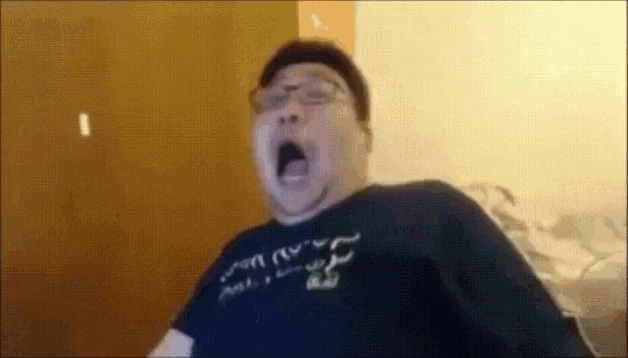
那到底! 到底要怎麼改!

既然 PrimeVue 的樣式會取決於 preset,那我們把 preset log 出來看看。
const myPreset = definePreset(Material);
console.log(myPreset);
這會 log 出一個物件 preset
並打開、打開、打開到我們的 primary button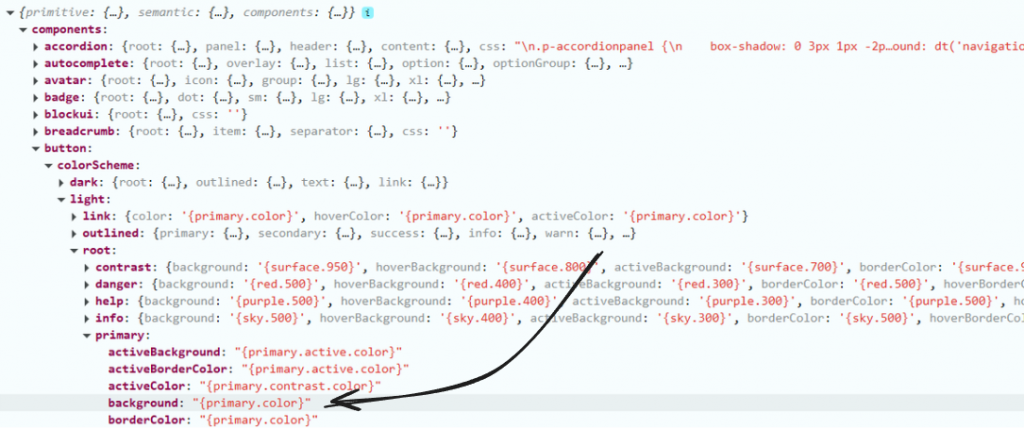
你會發現他被藏在 colorSchema 裡面的 light 裡面,
這時候如果你沒有看到這篇文章,找了半天,看到這個,
你心裡應該只有 幹,
好! 我們終於找到應該改哪裡了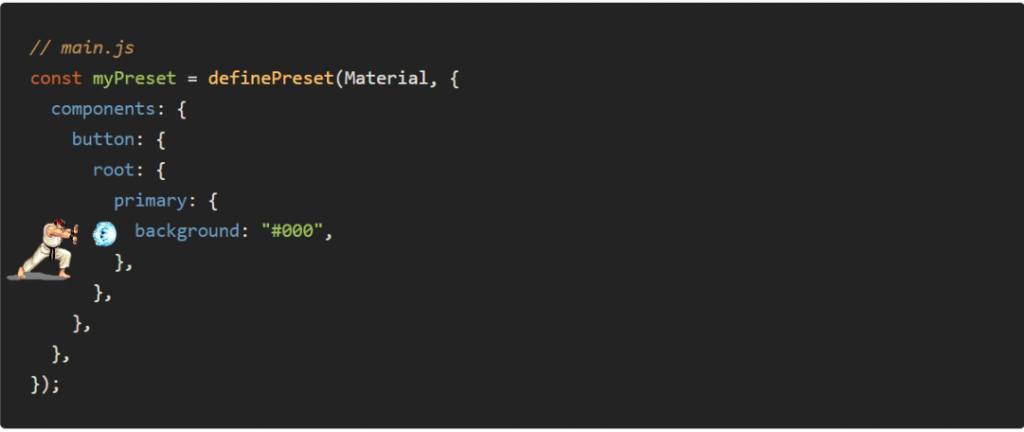
我必須說,這個真的是醜到夭壽
而且如果你需要 RWD 那這邊做不到
所以就要依靠另一個屬性 pass through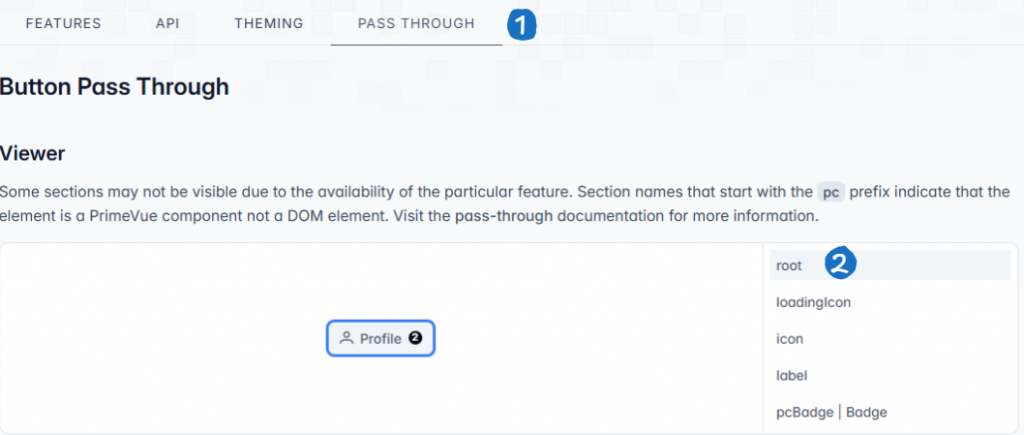
<!-- App.vue -->
<Button label="點我+1" :pt="{ root: { class: 'md:w-full' }
<!-- 螢幕寬度大於 768px 會加上 width:100% 的 class-->
▲由於 PrimeVue 是有支援 tailwind 的,所以這樣我們就能快速配置樣式
此篇文章我們進入到組件框架的部分;
組件框架最花時間的,
就是要把他調整成自己喜歡的或是 UIUX 設計的樣式。
所以我才會花很大部分在於講解怎麼修改樣式上,
那礙於篇幅長度以及實際學習上,無法每個組件都帶到,
但今天教的 preset 跟 pass through 屬性是每個組件 一定有的
也是我一開始踩坑踩的最多的地方。
明天將會是這個小篇章的最後一篇,
兩個 UI 框架同時存在的情況,統一 design token 是必備的,
那怎麼做呢? 記得看明天的文章